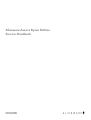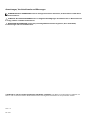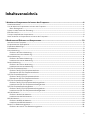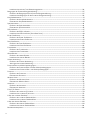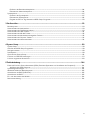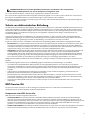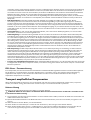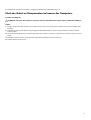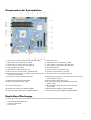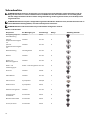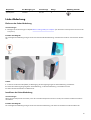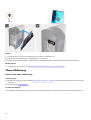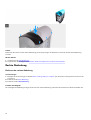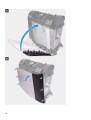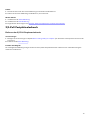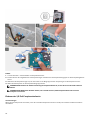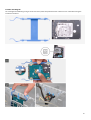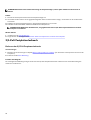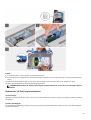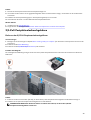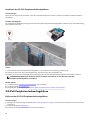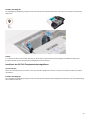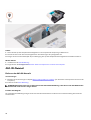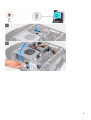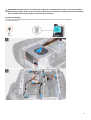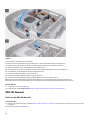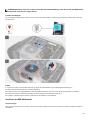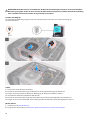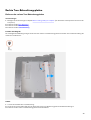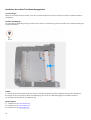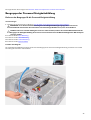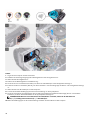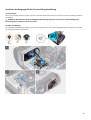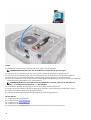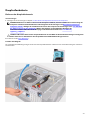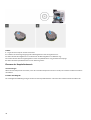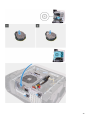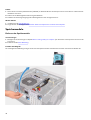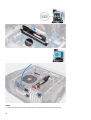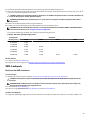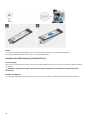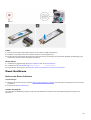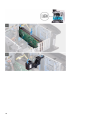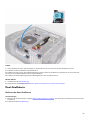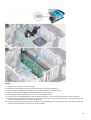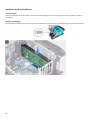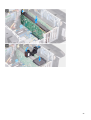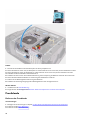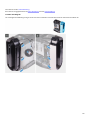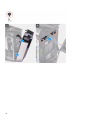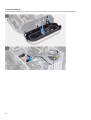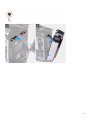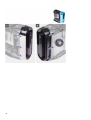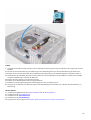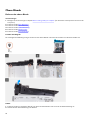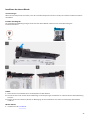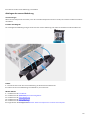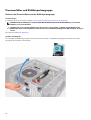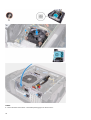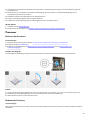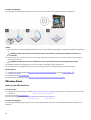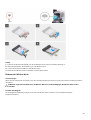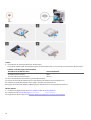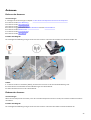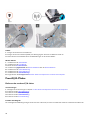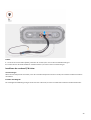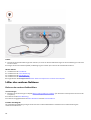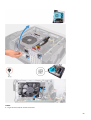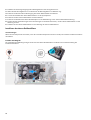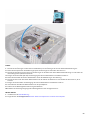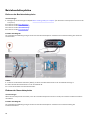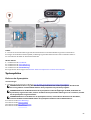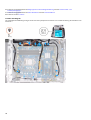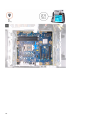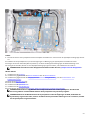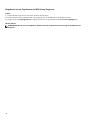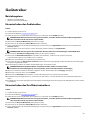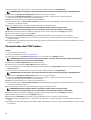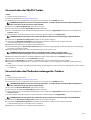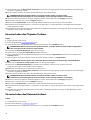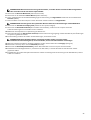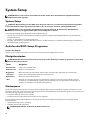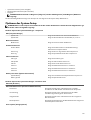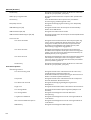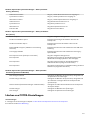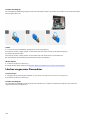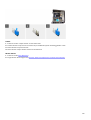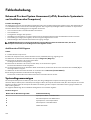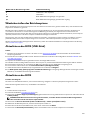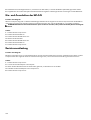Alienware Aurora Ryzen Edition
Service-Handbuch
Vorschriftenmodell: D23M
Vorschriftentyp: D23M004

Anmerkungen, Vorsichtshinweise und Warnungen
ANMERKUNG: Eine ANMERKUNG macht auf wichtige Informationen aufmerksam, mit denen Sie Ihr Produkt besser
einsetzen können.
VORSICHT: Ein VORSICHTSHINWEIS warnt vor möglichen Beschädigungen der Hardware oder vor Datenverlust und
zeigt, wie diese vermieden werden können.
WARNUNG: Mit WARNUNG wird auf eine potenziell gefährliche Situation hingewiesen, die zu Sachschäden,
Verletzungen oder zum Tod führen kann.
© 2019 Dell Inc. oder ihre Tochtergesellschaften. Alle Rechte vorbehalten. Dell, EMC und andere Marken sind Marken von
Dell Inc. oder Tochterunternehmen. Andere Markennamen sind möglicherweise Marken der entsprechenden Inhaber.
2019 - 12
Rev. A00

Inhaltsverzeichnis
1 Arbeiten an Komponenten im Inneren des Computers........................................................................6
Sicherheitshinweise...............................................................................................................................................................6
Vor der Arbeit an Komponenten im Innern des Computers.............................................................................................. 6
Bevor Sie beginnen.........................................................................................................................................................6
Schutz vor elektrostatischer Entladung............................................................................................................................... 7
ESD-Service-Kit....................................................................................................................................................................7
Transport empfindlicher Komponenten...............................................................................................................................8
Nach der Arbeit an Komponenten im Inneren des Computers..........................................................................................9
2 Entfernen und Einbauen von Komponenten...................................................................................... 10
Innenansicht des Computers.............................................................................................................................................. 10
Komponenten der Systemplatine....................................................................................................................................... 11
Empfohlene Werkzeuge..................................................................................................................................................... 11
Schraubenliste.....................................................................................................................................................................12
Linke Abdeckung................................................................................................................................................................13
Entfernen der linken Abdeckung................................................................................................................................. 13
Installieren der linken Abdeckung................................................................................................................................13
Obere Abdeckung..............................................................................................................................................................14
Entfernen der oberen Abdeckung...............................................................................................................................14
Installieren der oberen Abdeckung..............................................................................................................................15
Rechte Abdeckung.............................................................................................................................................................16
Entfernen der rechten Abdeckung.............................................................................................................................. 16
Installieren der rechten Abdeckung............................................................................................................................. 17
2,5-Zoll-Festplattenlaufwerk............................................................................................................................................ 19
Entfernen des 2,5-Zoll-Festplattenlaufwerks............................................................................................................. 19
Einbauen des 2,5-Zoll-Festplattenlaufwerks..............................................................................................................20
3,5-Zoll-Festplattenlaufwerk............................................................................................................................................22
Entfernen des 3,5-Zoll-Festplattenlaufwerks.............................................................................................................22
Einbauen des 3,5-Zoll-Festplattenlaufwerks..............................................................................................................23
2,5-Zoll-Festplattenlaufwerkgehäuse..............................................................................................................................25
Entfernen des 2,5-Zoll-Festplattenlaufwerkgehäuses...............................................................................................25
Installieren des 2,5-Zoll-Festplattenlaufwerkgehäuses..............................................................................................26
3,5-Zoll-Festplattenlaufwerksgehäuse.............................................................................................................................26
Entfernen des 3,5-Zoll-Festplattenlaufwerkgehäuses............................................................................................... 26
Installieren des 3,5-Zoll-Festplattenlaufwerkgehäuses..............................................................................................27
460-W-Netzteil.................................................................................................................................................................28
Entfernen des 460-W-Netzteils..................................................................................................................................28
Installieren des 460-W-Netzteils................................................................................................................................ 30
850-W-Netzteil.................................................................................................................................................................32
Entfernen des 850-W-Netzteils..................................................................................................................................32
Installieren des 850-W-Netzteils.................................................................................................................................33
Rechte Tron-Beleuchtungsplatine.....................................................................................................................................35
Entfernen der rechten Tron-Beleuchtungsplatine...................................................................................................... 35
3

Installieren der rechten Tron-Beleuchtungsplatine.....................................................................................................36
Baugruppe der Prozessorflüssigkeitskühlung................................................................................................................... 37
Entfernen der Baugruppe für die Prozessorflüssigkeitskühlung................................................................................ 37
Installieren der Baugruppe für die Prozessorflüssigkeitskühlung...............................................................................39
Knopfzellenbatterie............................................................................................................................................................41
Entfernen der Knopfzellenbatterie.............................................................................................................................. 41
Einsetzen der Knopfzellenbatterie.............................................................................................................................. 42
Speichermodule................................................................................................................................................................. 44
Entfernen der Speichermodule....................................................................................................................................44
Einsetzen der Speichermodule.................................................................................................................................... 45
SSD-Laufwerk.................................................................................................................................................................... 47
Entfernen des SSD-Laufwerks..................................................................................................................................... 47
Installieren des SSD-Laufwerks (Solid State Drive)....................................................................................................48
Einzel-Grafikkarte..............................................................................................................................................................49
Entfernen der Einzel-Grafikkarte................................................................................................................................ 49
Installieren der Einzel-Grafikkarte............................................................................................................................... 51
Dual-Grafikkarte................................................................................................................................................................53
Entfernen der Dual-Grafikkarte.................................................................................................................................. 53
Installieren der Dual-Grafikkarte.................................................................................................................................56
Frontblende........................................................................................................................................................................58
Entfernen der Frontblende.......................................................................................................................................... 58
Installieren der Frontblende..........................................................................................................................................61
Obere Blende.....................................................................................................................................................................66
Entfernen der oberen Blende...................................................................................................................................... 66
Installieren der oberen Blende.....................................................................................................................................67
Untere Abdeckung............................................................................................................................................................ 68
Entfernen der unteren Abdeckung............................................................................................................................. 68
Anbringen der unteren Abdeckung............................................................................................................................69
Prozessorlüfter und Kühlkörperbaugruppe......................................................................................................................70
Entfernen des Prozessorlüfters und der Kühlkörperbaugruppe................................................................................ 70
Installieren der Prozessorlüfter- und Kühlkörperbaugruppe...................................................................................... 71
Prozessor............................................................................................................................................................................. 73
Entfernen des Prozessors.............................................................................................................................................. 73
Einbauen des Prozessors...............................................................................................................................................73
Wireless-Karte....................................................................................................................................................................74
Entfernen der Wireless-Karte.......................................................................................................................................74
Einbauen der Wireless-Karte....................................................................................................................................... 75
Antennen.............................................................................................................................................................................77
Entfernen der Antennen............................................................................................................................................... 77
Einbauen der Antennen................................................................................................................................................77
Front E/A-Platte:............................................................................................................................................................... 78
Entfernen der vorderen E/A-Leiste............................................................................................................................ 78
Installieren der vorderen E/A-Leiste...........................................................................................................................79
Lüfter des vorderen Gehäuses.......................................................................................................................................... 80
Entfernen des vorderen Gehäuselüfters......................................................................................................................80
Installieren des vorderen Gehäuselüfters..................................................................................................................... 81
Lüfter des oberen Gehäuses..............................................................................................................................................82
Entfernen des oberen Gehäuselüfters......................................................................................................................... 82
Installieren des oberen Gehäuselüfters........................................................................................................................84
Betriebsschalterplatine.......................................................................................................................................................86
4

Entfernen der Betriebsschalterplatine.........................................................................................................................86
Einbauen der Netzschalterplatine............................................................................................................................... 86
Systemplatine......................................................................................................................................................................87
Entfernen der Systemplatine........................................................................................................................................ 87
Einbauen der Systemplatine.........................................................................................................................................89
Eingabe der Service-Tag-Nummer im BIOS-Setup-Programm.................................................................................92
3 Gerätetreiber.......................................................................................................................................93
Betriebssystem....................................................................................................................................................................93
Herunterladen der Audiotreiber....................................................................................................................................... 93
Herunterladen des Grafikkartentreibers...........................................................................................................................93
Herunterladen des USB-Treibers...................................................................................................................................... 94
Herunterladen der WLAN-Treiber...................................................................................................................................95
Herunterladen des Medienkartenlesegeräte-Treibers.....................................................................................................95
Herunterladen des Chipsatz-Treibers...............................................................................................................................96
Herunterladen des Netzwerktreibers............................................................................................................................... 96
4 System-Setup...................................................................................................................................... 98
System-Setup..................................................................................................................................................................... 98
Aufrufen des BIOS-Setup-Programms............................................................................................................................. 98
Navigationstasten...............................................................................................................................................................98
Startsequenz.......................................................................................................................................................................98
Optionen des System-Setup..............................................................................................................................................99
Löschen von CMOS-Einstellungen..................................................................................................................................101
Löschen vergessener Kennwörter....................................................................................................................................102
5 Fehlerbehebung................................................................................................................................ 104
Enhanced Pre-boot System Assessment (ePSA, Erweiterte Systemtests vor Hochfahren des Computers)................ 104
Ausführen der ePSA-Diagnose..................................................................................................................................104
Systemdiagnoseanzeigen.................................................................................................................................................104
Wiederherstellen des Betriebssystems............................................................................................................................105
Aktualisieren des BIOS (USB-Stick)................................................................................................................................105
Aktualisieren des BIOS.....................................................................................................................................................105
Ein- und Ausschalten des WLAN....................................................................................................................................106
Reststromentladung......................................................................................................................................................... 106
5

Arbeiten an Komponenten im Inneren des
Computers
Sicherheitshinweise
Beachten Sie folgende Sicherheitsrichtlinien, damit Ihr Computer vor möglichen Schäden geschützt und Ihre eigene Sicherheit
sichergestellt ist. Wenn nicht anders angegeben, wird bei jedem in diesem Dokument enthaltenen Verfahren davon ausgegangen,
dass Sie die im Lieferumfang des Computers enthaltenen Sicherheitshinweise gelesen haben.
ANMERKUNG: Bevor Sie Arbeiten im Inneren des Computers ausführen, lesen Sie zunächst die im Lieferumfang des
Computers enthaltenen Sicherheitshinweise. Weitere Informationen zur bestmöglichen Einhaltung der
Sicherheitsrichtlinien finden Sie auf der Homepage zur Richtlinienkonformität unter www.dell.com/
regulatory_compliance.
ANMERKUNG: Trennen Sie den Computer vom Netz, bevor Sie die Computerabdeckung oder Verkleidungselemente
entfernen. Bringen Sie nach Abschluss der Arbeiten innerhalb des Computers wieder alle Abdeckungen,
Verkleidungselemente und Schrauben an, bevor Sie das Gerät erneut an das Stromnetz anschließen.
VORSICHT: Achten Sie auf eine ebene und saubere Arbeitsfläche, um Schäden am Computer zu vermeiden.
VORSICHT: Gehen Sie mit Komponenten und Erweiterungskarten vorsichtig um. Berühren Sie keine Komponenten oder
Kontakte auf der Karte. Halten Sie die Karte möglichst an ihren Kanten oder dem Montageblech. Fassen Sie Komponenten
wie Prozessoren grundsätzlich an den Kanten und niemals an den Kontaktstiften an.
VORSICHT: Sie dürfen nur Fehlerbehebungsmaßnahmen durchführen und Reparaturen vornehmen, wenn Sie durch das
Dell Team für technische Unterstützung dazu autorisiert oder angeleitet wurden. Schäden durch nicht von Dell genehmigte
Wartungsversuche werden nicht durch die Garantie abgedeckt. Weitere Informationen finden Sie in den
Sicherheitshinweisen, die mit dem Produkt geliefert wurden, oder unter www.dell.com/regulatory_compliance.
VORSICHT: Bevor Sie Komponenten im Innern des Computers berühren, müssen Sie sich erden. Tragen Sie dazu ein
Erdungsarmband oder berühren Sie dazu eine nicht lackierte Metalloberfläche, beispielsweise Metallteile an der Rückseite
des Computers. Wiederholen Sie diese Erdung während der Arbeit am System regelmäßig, um statische Elektrizität
abzuleiten, die interne Bauteile beschädigen könnte.
VORSICHT: Ziehen Sie beim Trennen des Geräts nur am Stecker oder an der Zuglasche und nicht am Kabel selbst. Einige
Kabel verfügen über Anschlussstecker mit Sperrzungen oder Fingerschrauben, die vor dem Trennen des Kabels gelöst
werden müssen. Ziehen Sie die Kabel beim Trennen möglichst gerade ab, um die Anschlussstifte nicht zu beschädigen bzw.
zu verbiegen. Stellen Sie beim Anschließen von Kabeln sicher, dass die Anschlüsse korrekt orientiert und ausgerichtet sind.
VORSICHT: Drücken Sie auf im Medienkartenlesegerät installierte Karten, um sie auszuwerfen.
ANMERKUNG: Die Farbe Ihres Computers und bestimmter Komponenten kann von den in diesem Dokument gezeigten
Farben abweichen.
Vor der Arbeit an Komponenten im Innern des Computers
ANMERKUNG: Die Abbildungen in diesem Dokument können von Ihrem Computer abweichen, je nach der von Ihnen
bestellten Konfiguration.
Bevor Sie beginnen
Schritte
1. Speichern und schließen Sie alle geöffneten Dateien und beenden Sie alle geöffneten Programme.
2. Fahren Sie den Computer herunter. Klicken Sie auf Start Ein/Aus Herunterfahren.
6

ANMERKUNG: Wenn Sie ein anderes Betriebssystem benutzen, lesen Sie bitte in der entsprechenden
Betriebssystemdokumentation nach, wie der Computer heruntergefahren wird.
3. Trennen Sie Ihren Computer sowie alle daran angeschlossenen Geräte vom Stromnetz.
4. Trennen Sie alle angeschlossenen Netzwerkgeräte und Peripheriegeräte wie z. B. Tastatur, Maus und Monitor vom Computer.
5. Entfernen Sie alle Medienkarten und optische Datenträger aus dem Computer, falls vorhanden.
6. Nachdem alle Kabel und Geräte vom Computer getrennt wurden, halten Sie den Betriebsschalter für fünf Sekunden gedrückt,
um die Systemplatine zu erden.
Schutz vor elektrostatischer Entladung
Die elektrostatische Entladung ist beim Umgang mit elektronischen Komponenten, insbesondere empfindlichen Komponenten wie
z. B. Erweiterungskarten, Prozessoren, Speicher-DIMMs und Systemplatinen, ein wichtiges Thema. Sehr leichte Ladungen können
Schaltkreise bereits auf eine Weise schädigen, die eventuell nicht offensichtlich ist (z. B. zeitweilige Probleme oder eine verkürzte
Produktlebensdauer). Da die Branche auf geringeren Leistungsbedarf und höhere Dichte drängt, ist der ESD-Schutz von
zunehmender Bedeutung.
Aufgrund der höheren Dichte von Halbleitern, die in aktuellen Produkten von Dell verwendet werden, ist die Empfindlichkeit
gegenüber Beschädigungen durch elektrostatische Entladungen inzwischen größer als bei früheren Dell-Produkten. Aus diesem
Grund sind einige zuvor genehmigte Verfahren zur Handhabung von Komponenten nicht mehr anwendbar.
Es gibt zwei anerkannte Arten von Schäden durch elektrostatische Entladung (ESD): katastrophale und gelegentliche Ausfälle.
• Katastrophal: Katastrophale Ausfälle machen etwa 20 Prozent der ESD-bezogenen Ausfälle aus. Der Schaden verursacht einen
sofortigen und kompletten Verlust der Gerätefunktion. Ein Beispiel eines katastrophalen Ausfalls ist ein Speicher-DIMM, das
einen elektrostatischen Schock erhalten hat und sofort das Symptom „No POST/No Video“ (Kein POST/Kein Video) mit einem
Signaltoncode erzeugt, der im Falle von fehlendem oder nicht funktionsfähigem Speicher ertönt.
• Gelegentlich: Gelegentliche Ausfälle machen etwa 80 Prozent der ESD-bezogenen Ausfälle aus. Die hohe Rate gelegentlicher
Ausfälle bedeutet, dass auftretende Schäden in den meisten Fällen nicht sofort zu erkennen sind. Das DIMM erhält einen
elektrostatischen Schock, aber die Ablaufverfolgung erfolgt nur langsam, sodass nicht sofort ausgehende Symptome im Bezug
auf die Beschädigung erzeugt werden. Die Verlangsamung der Ablaufverfolgung kann Wochen oder Monate andauern und
kann in der Zwischenzeit zur Verschlechterung der Speicherintegrität, zu zeitweiligen Speicherfehlern usw. führen.
Gelegentliche Ausfälle (auch bekannt als latente Ausfälle oder „walking wounded“) sind deutlich schwieriger zu erkennen und zu
beheben.
Führen Sie die folgenden Schritte durch, um Beschädigungen durch elektrostatische Entladungen zu vermeiden:
• Verwenden Sie ein kabelgebundenes ESD-Armband, das ordnungsgemäß geerdet ist. Die Verwendung von drahtlosen
antistatischen Armbändern ist nicht mehr zulässig; sie bieten keinen ausreichenden Schutz. Das Berühren des Gehäuses vor der
Handhabung von Komponenten bietet keinen angemessenen ESD-Schutz auf Teilen mit erhöhter Empfindlichkeit auf ESD-
Schäden.
• Arbeiten Sie mit statikempfindlichen Komponenten ausschließlich in einer statikfreien Umgebung. Verwenden Sie nach
Möglichkeit antistatische Bodenmatten und Werkbankunterlagen.
• Beim Auspacken einer statikempfindlichen Komponente aus dem Versandkarton, entfernen Sie die Komponente erst aus der
antistatischen Verpackung, wenn Sie bereit sind, die Komponente tatsächlich zu installieren. Stellen Sie vor dem Entfernen der
antistatischen Verpackung sicher, dass Sie statische Elektrizität aus Ihrem Körper ableiten.
• Legen Sie eine statikempfindliche Komponente vor deren Transport in einen antistatischen Behälter oder eine antistatische
Verpackung.
ESD-Service-Kit
Das nicht kontrollierte Service-Kit ist das am häufigsten verwendete Service-Kit. Jedes Service-Kit beinhaltet drei
Hauptkomponenten: antistatische Matte, Armband, und Bonddraht.
Komponenten eines ESD-Service-Kits
ESD-Service-Kits enthalten folgende Komponenten:
• Antistatische Matte: Die antistatische Matte ist ableitfähig. Während Wartungsverfahren können Sie Teile darauf ablegen.
Wenn Sie mit einer antistatischen Matte arbeiten, sollte Ihr Armband fest angelegt und der Bonddraht mit der Matte und mit
sämtlichen blanken Metallteilen im System verbunden sein, an denen Sie arbeiten. Nach ordnungsgemäßer Bereitstellung können
Ersatzteile aus dem ESD-Beutel entnommen und auf der Matte platziert werden. ESD-empfindliche Elemente sind sicher
geschützt – in Ihrer Hand, auf der ESD-Matte, im System oder innerhalb des Beutels.
• Armband und Bonddraht: Das Armband und der Bonddraht können entweder direkt zwischen Ihrem Handgelenk und blankem
Metall auf der Hardware befestigt werden, falls die ESD-Matte nicht erforderlich ist, oder mit der antistatischen Matte
7

verbunden werden, sodass Hardware geschützt wird, die vorübergehend auf der Matte platziert wird. Die physische Verbindung
zwischen dem Armband bzw. dem Bonddraht und Ihrer Haut, der ESD-Matte und der Hardware wird als Bonding bezeichnet.
Verwenden Sie nur Service-Kits mit einem Armband, einer Matte und Bonddraht. Verwenden Sie niemals kabellose Armbänder.
Bedenken Sie immer, dass bei den internen Kabeln eines Erdungsarmbands die Gefahr besteht, dass sie durch normale
Abnutzung beschädigt werden, und daher müssen Sie regelmäßig mit einem Armbandtester geprüft werden, um versehentliche
ESD-Hardwareschäden zu vermeiden. Es wird empfohlen, das Armband und den Bonddraht mindestens einmal pro Woche zu
überprüfen.
• ESD Armbandtester: Die Kabel innerhalb eines ESD-Armbands sind anfällig für Schäden im Laufe der Zeit. Bei der
Verwendung eines nicht kontrollierten Kits sollten Sie das Armband regelmäßig vor jeder Wartungsanfrage bzw. mindestens
einmal pro Woche testen. Ein Armbandtester ist für diese Zwecke die beste Lösung. Wenn Sie keinen eigenen Armbandtester
besitzen, fragen Sie bei Ihrem regionalen Büro nach, ob dieses über einen verfügt. Stecken Sie für den Test den Bonddraht des
Armbands in den Tester (während das Armband an Ihrem Handgelenk angelegt ist) und drücken Sie die Taste zum Testen. Eine
grüne LED leuchtet auf, wenn der Test erfolgreich war. Eine rote LED leuchtet auf und ein Alarmton wird ausgegeben, wenn der
Test fehlschlägt.
• Isolatorelemente: Es ist sehr wichtig, ESD-empfindliche Geräte, wie z. B. Kunststoff-Kühlkörpergehäuse, von internen Teilen
fernzuhalten, die Isolatoren und oft stark geladen sind.
• Arbeitsumgebung: Vor der Bereitstellung des ESD-Service-Kits sollten Sie die Situation am Standort des Kunden überprüfen.
Zum Beispiel unterscheidet sich die Bereitstellung des Kits für eine Serverumgebung von der Bereitstellung für eine Desktop-
PC- oder mobile Umgebung. Server werden in der Regel in einem Rack innerhalb eines Rechenzentrums montiert. Desktop-PCs
oder tragbare Geräte befinden sich normalerweise auf Schreibtischen oder an Arbeitsplätzen. Achten Sie stets darauf, dass Sie
über einen großen, offenen, ebenen und übersichtlichen Arbeitsbereich mit ausreichend Platz für die Bereitstellung des ESD-
Kits und mit zusätzlichem Platz für den jeweiligen Systemtyp verfügen, den Sie reparieren. Der Arbeitsbereich sollte zudem frei
von Isolatoren sein, die zu einem ESD-Ereignis führen können. Isolatoren wie z. B. Styropor und andere Kunststoffe sollten vor
dem physischen Umgang mit Hardwarekomponenten im Arbeitsbereich immer mit mindestens 12" bzw. 30 cm Abstand von
empfindlichen Teilen platziert werden.
• ESD-Verpackung: Alle ESD-empfindlichen Geräte müssen in einer Schutzverpackung zur Vermeidung von elektrostatischer
Aufladung geliefert und empfangen werden. Antistatische Beutel aus Metall werden bevorzugt. Beschädigte Teile sollten Sie
immer unter Verwendung des gleichen ESD-Beutels und der gleichen ESD-Verpackung zurückschicken, die auch für den
Versand des Teils verwendet wurde. Der ESD-Beutel sollte zugefaltet und mit Klebeband verschlossen werden und Sie sollten
dasselbe Schaumstoffverpackungsmaterial verwenden, das in der Originalverpackung des neuen Teils genutzt wurde. ESD-
empfindliche Geräte sollten aus der Verpackung nur an einer ESD-geschützten Arbeitsfläche entnommen werden und Ersatzteile
sollte nie auf dem ESD-Beutel platziert werden, da nur die Innenseite des Beutels abgeschirmt ist. Legen Sie Teile immer in Ihre
Hand, auf die ESD-Matte, ins System oder in einen antistatischen Beutel.
• Transport von empfindlichen Komponenten: Wenn empfindliche ESD-Komponenten, wie z. B. Ersatzteile oder Teile, die an Dell
zurückgesendet werden sollen, transportiert werden, ist es äußerst wichtig, diese Teile für den sicheren Transport in antistatischen
Beuteln zu platzieren.
ESD-Schutz – Zusammenfassung
Es wird empfohlen, dass Servicetechniker das herkömmliche verkabelte ESD-Erdungsarmband und die antistatische Matte jederzeit
bei der Wartung von Dell Produkten verwenden. Darüber hinaus ist es äußerst wichtig, dass Techniker während der Wartung
empfindliche Teile separat von allen Isolatorteilen aufbewahren und dass sie einen antistatischen Beutel für den Transport
empfindlicher Komponenten verwenden.
Transport empfindlicher Komponenten
Wenn empfindliche ESD-Komponenten, wie z. B. Ersatzteile oder Teile, die an Dell zurückgesendet werden sollen, transportiert
werden, ist es äußerst wichtig, diese Teile für den sicheren Transport in antistatischen Beuteln zu platzieren.
Hebevorrichtung
Beachten Sie die folgenden Richtlinien beim Heben von schweren Geräten:
VORSICHT: Heben Sie nicht schwerer als 50 Pfund. Bitten Sie immer weitere Personen um Hilfe oder verwenden Sie eine
mechanische Hebevorrichtung.
1. Sorgen Sie dafür, dass Sie einen fest Stand haben. Um einen stabilen Stand zu haben, stellen Sie die Füße etwas auseinander und
drehen Sie die Zehen nach außen.
2. Spannen Sie die Bauchmuskeln an. Die Bauchmuskulatur unterstützt den Rücken, wenn Sie etwas anheben, und gleicht so die
Last aus.
3. Heben Sie die Last mit den Beinen, nicht mit dem Rücken.
4. Halten Sie die Last nahe am Körper. Je näher die Last am Rücken ist, desto weniger wird Ihr Rücken belastet.
5. Halten Sie den Rücken immer aufrecht – unabhängig davon, ob Sie die Last anheben oder absetzen. Versuchen Sie, die Last
nicht durch Ihr eigenes Körpergewicht zu beschweren. Vermeiden Sie es, Ihren Körper oder Rücken zu verdrehen.
8

6. Befolgen Sie die gleichen Techniken in umgekehrter Reihenfolge zum Abstellen der Last.
Nach der Arbeit an Komponenten im Inneren des Computers
Info über diese Aufgabe
VORSICHT: Im Inneren des Computers vergessene oder lose Schrauben können den Computer erheblich beschädigen.
Schritte
1. Bringen Sie alle Schrauben wieder an und stellen Sie sicher, dass sich im Inneren des Computers keine losen Schrauben mehr
befinden.
2. Schließen Sie alle externen Geräte, Peripheriegeräte oder Kabel wieder an, die Sie vor dem Arbeiten an Ihrem Computer
entfernt haben.
3. Setzen Sie alle Medienkarten, Laufwerke oder andere Teile wieder ein, die Sie vor dem Arbeiten an Ihrem Computer entfernt
haben.
4. Schließen Sie den Computer sowie alle daran angeschlossenen Geräte an das Stromnetz an.
5. Schalten Sie den Computer ein.
9

Entfernen und Einbauen von Komponenten
Innenansicht des Computers
1. Netzteil 2. 2,5-Zoll-Festplattenlaufwerk
3. 2,5-Zoll-Festplattenlaufwerkgehäuse 4. Grafikkarte
5. Systemplatine 6. VR-Kühlkörper
7. Prozessorlüfter- und Kühlkörperbaugruppe 8. Obere Abdeckung
9. 3,5-Zoll-Festplattenlaufwerksgehäuse
10

Komponenten der Systemplatine
1. Anschluss des vorderen Gehäuselüfters (FRONT_FAN) 2. Netzteilanschluss
3. USB-Kabel 2 der Frontblende (F_USB2) 4. USB-Kabel 1 der Frontblende (F_USB1)
5. SATA 6 Gbit/s Laufwerksanschluss (SATA 1) 6. SATA 6 Gbit/s Laufwerksanschluss (SATA 2)
7. SATA 6 Gbit/s Laufwerksanschluss (SATA 3) 8. SATA 6 Gbit/s Laufwerksanschluss (SATA 4)
9. SSD-Steckplatz (M.2-SSD) 10. Knopfzellenbatterie
11. CMOS-Reset-Jumper (CMOS_CLR) 12. Kennwort-Reset-Jumper (PW_CLR)
13. LED-Controller-Anschluss (LED_CONTROLLER) 14. Vorderer Audioanschluss (F_AUDIO)
15. Mechanischer PCI-Express x16-/Elektrischer PCI-Express x8-
Kartensteckplatz (SLOT4)
16. PCI-Express x4-Kartensteckplatz (SLOT3)
17. PCI-Express x4-Kartensteckplatz (SLOT2) 18. Mechanischer PCI-Express x16-/Elektrischer PCIe Gen4 x8-
Kartensteckplatz (SLOT1)
19. Wireless-Kartensteckplatz (M.2 WIFI) 20.Prozessornetzanschluss (AIX_CPU)
21. Oberer Gehäuselüfter (TOP_FAN) 22.Prozessorkühler-Baugruppe Pumplüfter-Anschluss
(PUMP_FAN)
23.Prozessorsockel (CPU1) 24.Prozessorkühler-Baugruppe CPU-Lüfter-Anschluss
(CPU_FAN)
25.Speichermodulsteckplatz 3 (DDR4/XMM3) 26.Speichermodulsteckplatz 1 (DDR4/XMM1)
27. Arbeitsspeichermodulsteckplatz 2 (DDR4/XMM4) 28.Arbeitsspeichermodulsteckplatz 4 (DDR4/XMM2)
Empfohlene Werkzeuge
Für die in diesem Dokument beschriebenen Arbeitsschritte können die folgenden Werkzeuge erforderlich sein:
• Kreuzschlitzschraubendreher Nr. 1
• Schlitzschraubendreher
• Kunststoffstift
11

Schraubenliste
ANMERKUNG: Beim Entfernen der Schrauben von einer Komponente wird empfohlen, sich den Schraubentyp und die
Menge der Schrauben zu notieren und die Schrauben anschließend in einer Box aufzubewahren. So wird sichergestellt,
dass die richtige Anzahl der Schrauben und der richtige Schraubentyp wieder angebracht werden, wenn die Komponente
ausgetauscht wird.
ANMERKUNG: Manche Computer verfügen über magnetische Oberflächen. Stellen Sie sicher, dass die Schrauben nicht an
solchen Oberflächen befestigt bleiben, wenn Sie eine Komponente austauschen.
ANMERKUNG: Die Farbe der Schraube kann je nach bestellter Konfiguration variieren.
Tabelle 1. Schraubenliste
Komponente Zur Befestigung von Schraubentyp Menge Abbildung Schraube
Entriegelungsriegel für
Seitenabdeckung
Gehäuse M3x4 1
2,5-Zoll-
Festplattenlaufwerkgehä
use
Gehäuse #6-32 2
3,5-Zoll-
Festplattenlaufwerksgehä
use
Gehäuse #6-32 2
Netzteilhalterung Netzteilgehäuse #6-32 2
Netzteil Gehäuse #6-32 4
Rechte Tron-
Beleuchtungsplatine
Gehäuse #6-32 4
Kühler- und
Lüfterbaugruppe
Kühler- und Lüftergehäuse #6-32 4
Antennen Gehäuse M3x4t 4
Obere Blende Gehäuse #6-32 4
SSD-Laufwerk Systemplatine M2x2,5 1
Wireless-Karte Systemplatine M2x4 1
Kabelverwaltungsleiste Gehäuse #6-32 2
Lichtplatine der
Frontblende
Frontblende M2x4 4
Betriebsschaltermodul Frontblende M2x4 2
Front E/A-Platte: Frontblende M3x4 4
12

Komponente Zur Befestigung von Schraubentyp Menge Abbildung Schraube
Systemplatine Gehäuse #6-32 8
Linke Abdeckung
Entfernen der linken Abdeckung
Voraussetzungen
1. Befolgen Sie die Anweisungen im Kapitel Before working inside your computer (Vor der Arbeit an Komponenten im Inneren des
Computers).
Info über diese Aufgabe
Die nachfolgenden Abbildungen zeigen die Position der linken Bodenabdeckung und stellen das Verfahren zum Entfernen bildlich
dar.
Schritte
1. Entfernen Sie die Schraube (M3x4) zur Befestigung des Entriegelungsriegels der Seitenabdeckung am Gehäuse.
2. Ziehen Sie am Entriegelungsriegel der Seitenabdeckung, um die linke Abdeckung vom Gehäuse zu lösen.
3. Heben Sie die linke Blende vom Gehäuse ab.
Installieren der linken Abdeckung
Voraussetzungen
Wenn Sie eine Komponente austauschen, muss die vorhandene Komponente entfernt werden, bevor Sie das Installationsverfahren
durchführen.
Info über diese Aufgabe
Die nachfolgenden Abbildungen zeigen die Position der linken Abdeckung und stellen das Installationsverfahren bildlich dar.
13

Schritte
1. Richten Sie die Laschen der linken Abdeckung auf die Schlitze am Gehäuse aus.
2. Drehen Sie die linke Abdeckung zum Gehäuse hin, bis sie einrastet.
3. Bringen Sie die Schraube (M3x4) zur Befestigung des Entriegelungsriegels der Seitenabdeckung am Gehäuse wieder an.
Nächste Schritte
1. Folgen Sie den Anweisungen unter Nach der Arbeit an Komponenten im Inneren des Computers.
Obere Abdeckung
Entfernen der oberen Abdeckung
Voraussetzungen
1. Befolgen Sie die Anweisungen im Kapitel Before working inside your computer (Vor der Arbeit an Komponenten im Inneren des
Computers).
2. Entfernen Sie die linke Abdeckung.
Info über diese Aufgabe
Die nachfolgenden Abbildungen zeigen die Position der oberen Abdeckung und stellen das Verfahren zum Entfernen bildlich dar.
14

Schritte
Ziehen Sie die obere Abdeckung, beginnend auf der Rückseite, nach oben, um sie aus dem Gehäuse zu lösen.
ANMERKUNG: Die obere Abdeckung ist fest mit Klammern am Gehäuse befestigt, weshalb Kraftanstrengung erforderlich
sein kann, um sie aus dem Gehäuse zu entfernen.
Installieren der oberen Abdeckung
Voraussetzungen
Wenn Sie eine Komponente austauschen, muss die vorhandene Komponente entfernt werden, bevor Sie das Installationsverfahren
durchführen.
Info über diese Aufgabe
Die nachfolgenden Abbildungen zeigen die Position der oberen Abdeckung und stellen das Installationsverfahren bildlich dar.
15

Schritte
Richten Sie die Laschen auf der oberen Abdeckung auf die Aussparungen am Gehäuse aus und lassen Sie die obere Abdeckung
einrasten.
Nächste Schritte
1. Installieren Sie die linke Abdeckung.
2. Folgen Sie den Anweisungen unter Nach der Arbeit an Komponenten im Inneren des Computers.
Rechte Abdeckung
Entfernen der rechten Abdeckung
Voraussetzungen
1. Befolgen Sie die Anweisungen im Kapitel Before working inside your computer (Vor der Arbeit an Komponenten im Inneren des
Computers).
2. Entfernen Sie die linke Abdeckung.
3. Entfernen Sie die obere Abdeckung.
Info über diese Aufgabe
Die nachfolgenden Abbildungen zeigen die Position der rechten Abdeckung und stellen das Verfahren zum Entfernen bildlich dar.
16

Schritte
1. Ziehen Sie die rechte Abdeckung, beginnend mit der vorderen oberen Seite, vom Gehäuse ab.
2. Entfernen Sie die rechte Abdeckung vom Gehäuse.
Installieren der rechten Abdeckung
Voraussetzungen
Wenn Sie eine Komponente austauschen, muss die vorhandene Komponente entfernt werden, bevor Sie das Installationsverfahren
durchführen.
Info über diese Aufgabe
Die nachfolgenden Abbildungen zeigen die Position der rechten Abdeckung und stellen das Installationsverfahren bildlich dar.
17

18

Schritte
1. Richten Sie die Laschen der rechten Abdeckung auf die Schlitze am Gehäuse aus.
2. Drehen Sie die rechte Abdeckung zum Gehäuse hin, bis sie einrastet.
Nächste Schritte
1. Installieren Sie die obere Abdeckung.
2. Installieren Sie die linke Abdeckung.
3. Folgen Sie den Anweisungen unter Nach der Arbeit an Komponenten im Inneren des Computers.
2,5-Zoll-Festplattenlaufwerk
Entfernen des 2,5-Zoll-Festplattenlaufwerks
Voraussetzungen
1. Befolgen Sie die Anweisungen im Kapitel Before working inside your computer (Vor der Arbeit an Komponenten im Inneren des
Computers).
2. Entfernen Sie die linke Abdeckung.
Info über diese Aufgabe
Die nachfolgenden Abbildungen zeigen die Position des 2,5-Zoll-Festplattenlaufwerks und bieten eine visuelle Darstellung des
Verfahrens zum Entfernen.
19

Schritte
1. Trennen Sie Daten- und Stromkabel vom Festplattenlaufwerk.
2. Drücken Sie auf die Freigabelaschen am Festplattenträger und ziehen Sie die Festplattenbaugruppe aus dem Festplattengehäuse
heraus.
3. Hebeln Sie den Festplattenträger auf, um die Laschen an der Baugruppe aus den Aussparungen an der Festplatte zu lösen.
4. Heben Sie die Festplatte aus der Festplattenbaugruppe heraus.
ANMERKUNG: Notieren Sie sich die Ausrichtung des Festplattenlaufwerks, so dass Sie es korrekt wieder einsetzen
können.
ANMERKUNG: Wiederholen Sie diese Schritte, um eventuell weitere 2,5-Zoll-Festplattenlaufwerke aus Ihrem
Computer zu entfernen.
Einbauen des 2,5-Zoll-Festplattenlaufwerks
Voraussetzungen
Wenn Sie eine Komponente austauschen, muss die vorhandene Komponente entfernt werden, bevor Sie das Installationsverfahren
durchführen.
20
Seite wird geladen ...
Seite wird geladen ...
Seite wird geladen ...
Seite wird geladen ...
Seite wird geladen ...
Seite wird geladen ...
Seite wird geladen ...
Seite wird geladen ...
Seite wird geladen ...
Seite wird geladen ...
Seite wird geladen ...
Seite wird geladen ...
Seite wird geladen ...
Seite wird geladen ...
Seite wird geladen ...
Seite wird geladen ...
Seite wird geladen ...
Seite wird geladen ...
Seite wird geladen ...
Seite wird geladen ...
Seite wird geladen ...
Seite wird geladen ...
Seite wird geladen ...
Seite wird geladen ...
Seite wird geladen ...
Seite wird geladen ...
Seite wird geladen ...
Seite wird geladen ...
Seite wird geladen ...
Seite wird geladen ...
Seite wird geladen ...
Seite wird geladen ...
Seite wird geladen ...
Seite wird geladen ...
Seite wird geladen ...
Seite wird geladen ...
Seite wird geladen ...
Seite wird geladen ...
Seite wird geladen ...
Seite wird geladen ...
Seite wird geladen ...
Seite wird geladen ...
Seite wird geladen ...
Seite wird geladen ...
Seite wird geladen ...
Seite wird geladen ...
Seite wird geladen ...
Seite wird geladen ...
Seite wird geladen ...
Seite wird geladen ...
Seite wird geladen ...
Seite wird geladen ...
Seite wird geladen ...
Seite wird geladen ...
Seite wird geladen ...
Seite wird geladen ...
Seite wird geladen ...
Seite wird geladen ...
Seite wird geladen ...
Seite wird geladen ...
Seite wird geladen ...
Seite wird geladen ...
Seite wird geladen ...
Seite wird geladen ...
Seite wird geladen ...
Seite wird geladen ...
Seite wird geladen ...
Seite wird geladen ...
Seite wird geladen ...
Seite wird geladen ...
Seite wird geladen ...
Seite wird geladen ...
Seite wird geladen ...
Seite wird geladen ...
Seite wird geladen ...
Seite wird geladen ...
Seite wird geladen ...
Seite wird geladen ...
Seite wird geladen ...
Seite wird geladen ...
Seite wird geladen ...
Seite wird geladen ...
Seite wird geladen ...
Seite wird geladen ...
Seite wird geladen ...
Seite wird geladen ...
-
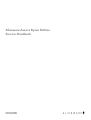 1
1
-
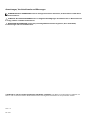 2
2
-
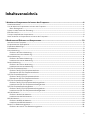 3
3
-
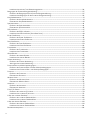 4
4
-
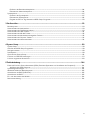 5
5
-
 6
6
-
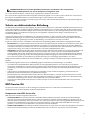 7
7
-
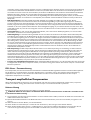 8
8
-
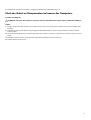 9
9
-
 10
10
-
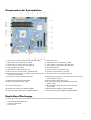 11
11
-
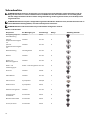 12
12
-
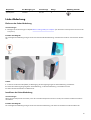 13
13
-
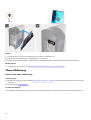 14
14
-
 15
15
-
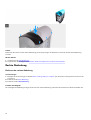 16
16
-
 17
17
-
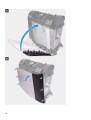 18
18
-
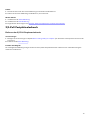 19
19
-
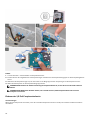 20
20
-
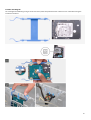 21
21
-
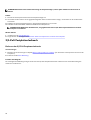 22
22
-
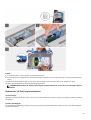 23
23
-
 24
24
-
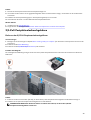 25
25
-
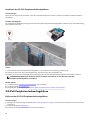 26
26
-
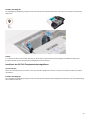 27
27
-
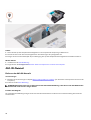 28
28
-
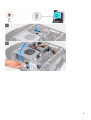 29
29
-
 30
30
-
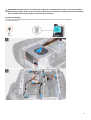 31
31
-
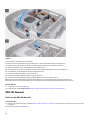 32
32
-
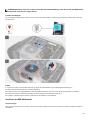 33
33
-
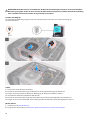 34
34
-
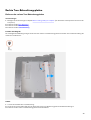 35
35
-
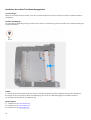 36
36
-
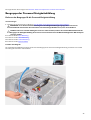 37
37
-
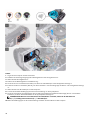 38
38
-
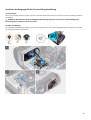 39
39
-
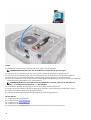 40
40
-
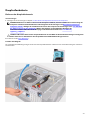 41
41
-
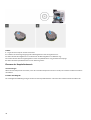 42
42
-
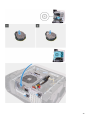 43
43
-
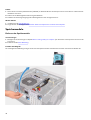 44
44
-
 45
45
-
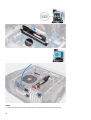 46
46
-
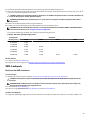 47
47
-
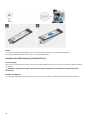 48
48
-
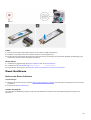 49
49
-
 50
50
-
 51
51
-
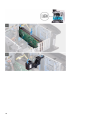 52
52
-
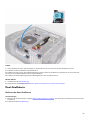 53
53
-
 54
54
-
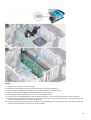 55
55
-
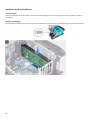 56
56
-
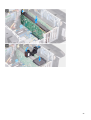 57
57
-
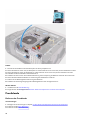 58
58
-
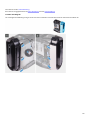 59
59
-
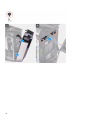 60
60
-
 61
61
-
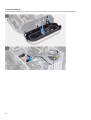 62
62
-
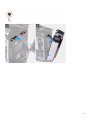 63
63
-
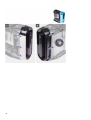 64
64
-
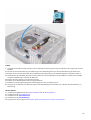 65
65
-
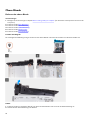 66
66
-
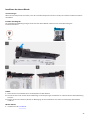 67
67
-
 68
68
-
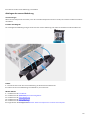 69
69
-
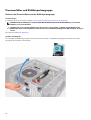 70
70
-
 71
71
-
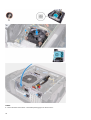 72
72
-
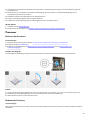 73
73
-
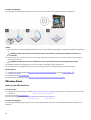 74
74
-
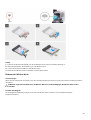 75
75
-
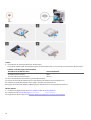 76
76
-
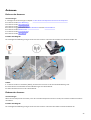 77
77
-
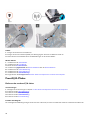 78
78
-
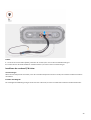 79
79
-
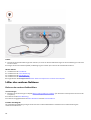 80
80
-
 81
81
-
 82
82
-
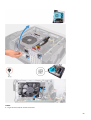 83
83
-
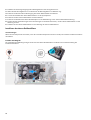 84
84
-
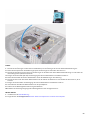 85
85
-
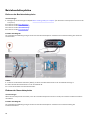 86
86
-
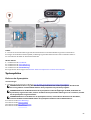 87
87
-
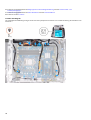 88
88
-
 89
89
-
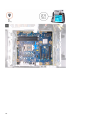 90
90
-
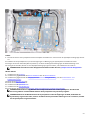 91
91
-
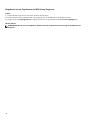 92
92
-
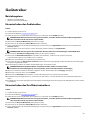 93
93
-
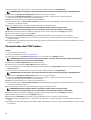 94
94
-
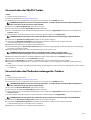 95
95
-
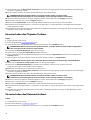 96
96
-
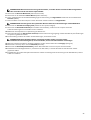 97
97
-
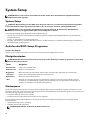 98
98
-
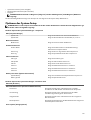 99
99
-
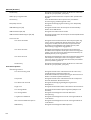 100
100
-
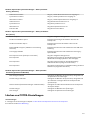 101
101
-
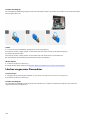 102
102
-
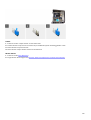 103
103
-
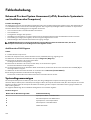 104
104
-
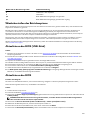 105
105
-
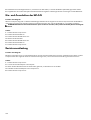 106
106